So suchen Sie bei Google nach Bildern? Kennen Sie dieses leistungsstarke Tool? Zweifellos ist dieses Tool sehr nützlich, nicht nur für Profis im Bereich Design, sondern auch für den normalen Benutzer, da Sie bei Google nach bestimmten Bildern suchen können, und das Beste ist, dass Sie in einigen Fällen die kostenlose Möglichkeit nutzen können .
Seien Sie vorsichtig, denn nicht alle bei Google gefundenen Bilder können kostenlos verwendet werden, da bei einigen die Rechte gesperrt sind, d. h. Sie können sie nur gegen Bezahlung verwenden. Es gibt jedoch eine große Anzahl kostenloser Bilder, die Sie nach Belieben in Ihren Veröffentlichungen oder in Ihren professionellen Kreationen verwenden können.
Deshalb werden wir lernen So suchen Sie bei Google nach Bildern, wenn man bedenkt, dass es eine sehr einfache Aufgabe ist, aber viele Benutzer kennen dieses leistungsstarke Tool immer noch nicht. Wir werden in diesem Artikel alles im Detail behandeln. Bleiben Sie bei uns und lernen Sie, wie Sie mit den Google-Tools arbeiten.
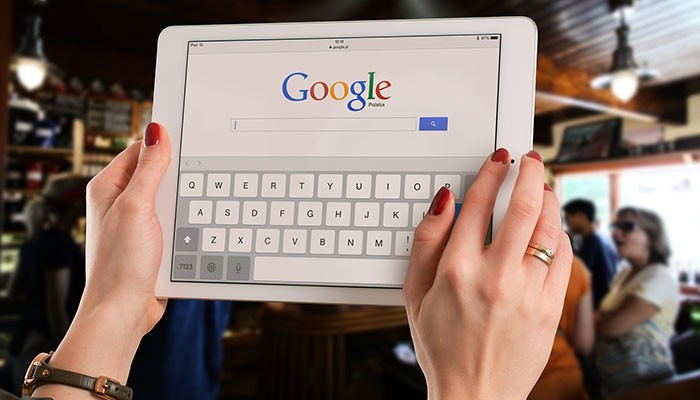
So suchen Sie bei Google nach Bildern
Zunächst muss man verstehen, dass der Browser des Riesen Google, „Google Chrome“, sowohl für Desktops, Notebooks als auch für Mobiltelefone und Tablets verfügbar ist, das heißt, es ist möglich, „Google Chrome“ im zu verwenden Die überwiegende Mehrheit der heute existierenden Geräte. . Daher gelten diese Regeln unabhängig davon, welches Gerät Sie verwenden.
Wenn Sie den Suchbereich von Google betreten, können Sie zunächst den Begriff eingeben, nach dem Sie suchen möchten. Anstatt jedoch fortzufahren, schauen Sie nach der Eingabe des gesuchten Begriffs einfach etwas unterhalb der Stelle nach, an der Sie die Suche eingegeben haben , und Sie haben weitere Optionen wie Nachrichten, Bilder, Videos usw.
Klicken Sie dann einfach auf die Option „Bilder“ und Google zeigt Ihnen alle gefundenen Optionen an, die sich auf den von Ihnen eingegebenen Begriff beziehen. Wenn Sie beispielsweise die Suche eingeben; Wenn Sie beispielsweise „lustige Tiere“ eingeben und auf Bilder klicken, sucht Google im gesamten Internet nach Bildern, die lustige Tiere enthalten.
So suchen Sie bei Google nach Bildern – Besonderheiten
Die Suche nach Bildern bei Google kann völlig zufällig erfolgen, es ist jedoch auch möglich, andere Filter hinzuzufügen, sodass Sie nach spezifischeren Bildern suchen können. Denn wenn wir zum Beispiel einfach das Wort „lustige Tiere“, eine Reihe von Tieren aller Größen und Formen, an mehreren Stellen einsetzen, dann auf eine sehr allgemeine Art und Weise.
Wenn wir nun beispielsweise nach „lustiger Pitbull“ suchen, zeigt Google an erster Stelle Bilder von Hunden der Rasse „Pitbull“ an, die sich in lustigen Momenten befinden. Es ist auch möglich, in der Registerkarte „Bilder“ andere Filter zu platzieren, z. Hintergrund, transparent, Veröffentlichungsdatum oder Bildgröße.
Geben Sie dazu einfach den Begriff ein, nach dem Sie ein Bild suchen möchten, klicken Sie dann auf das Bild und dann auf „Extras“. Wenn Sie auf „Werkzeuge“ klicken, wird ein Untermenü mit diesen anderen Optionen für Größe, Farbe und anderen Attributen geöffnet, nach denen Sie möglicherweise für Ihr Bild suchen.
Schritt-für-Schritt-Google-Tools
- Zunächst müssen Sie auf den Google-Suchbereich zugreifen, unabhängig davon, ob Sie ein Mobiltelefon, ein Tablet, einen Smart-TV oder sogar einen Desktop oder ein Notebook verwenden.
- Sobald dies erledigt ist, geben Sie einfach den gewünschten Begriff bei Google ein.
- Anschließend können Sie wählen, ob Google Ihnen Bilder, Fotos, Videos, Nachrichten und eine Reihe weiterer Optionen anzeigen soll, die die Plattform bietet.
Urheberrechte ©
Es sei daran erinnert, dass nicht jedes Bild, Video, jede Nachricht oder irgendetwas Ähnliches, das wir auf Google finden, für uns zur Verfügung steht, um es auf die von uns gewünschte Weise zu verwenden. Im Gegenteil, es gibt viele Bilder, die durch Rechte gesperrt sind Der Benutzer muss für die Nutzung bezahlen. -dort.
Deshalb, wenn Sie kostenlose Bilder verwenden möchten, also solche, die nicht einmal eine Urheberrechtssperre haben, geben Sie einfach den Text in Google ein, klicken Sie auf „Bilder“, nachdem Google die Bilder angezeigt hat, klicken Sie auf das gewünschte Bild. Klicken Sie dann mit der rechten Maustaste und klicken Sie auf „Speichern unter“.
Wenn jedoch eine Meldung angezeigt wird, die Sie daran hindert, das Bild herunterzuladen, liegt das daran, dass es sich um ein kostenpflichtiges Bild handelt. Um es verwenden zu können, müssen Sie auf die Website der Person gehen, die das Bild anbietet, und es kaufen. In einigen Fällen ist dies der Fall nicht Es steht zum Verkauf, es kann einfach nicht verwendet werden. Es erfordert viel Aufmerksamkeit, denn Urheberrechtsverletzungen sind ein Verbrechen.
So verwenden Sie heruntergeladene Bilder
Wenn Sie ein Bild, das Sie von Google heruntergeladen haben, entweder für eine Werbekampagne oder zum Erstellen eines digitalen Banners oder sogar für einen Beitrag in Ihren sozialen Netzwerken verwenden möchten, und bedenken Sie, dass es sich um ein kostenloses Bild handelt und dass dies der Fall ist Kostenlos zur Erstellung, Sie können Software zum Erstellen Ihrer Beiträge verwenden.
Sie können Ihre Kreationen mit professioneller Bildbearbeitungssoftware erstellen wie: Photoshop, Corel Draw, Illustrator und andere. Wenn Sie jedoch kein Designprofi sind und Ihre Publikationen einfacher mit heruntergeladenen Bildern erstellen möchten, suchen Sie einfach in den akkreditierten Stores nach Anwendungen.
Weitere Informationen und Tipps zum Thema Internet und Technologie finden Sie auf unserer Registerkarte „Anwendungen“. Viel Glück!
